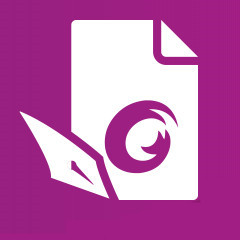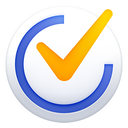
滴答清单 2022.4.1.1.0 官方版
- 软件授权: 免费软件
- 软件类型: 国产软件
- 软件语言: 简体中文
- 更新时间: 2022-01-14
- 软件评分:
- 软件大小:
- 应用平台: WinXP/Win7/Win8/Win10
软件功能
全能提醒
强大的提醒功能,不再忘记到期时间,告别拖延症。
日历视图
直观查看日程安排,拖拽任务修改日期。
清晰分类
支持文件夹、标签、优先级分类,让任务变得清晰有层次。
轻松记录
文本、子任务模式一键切换,可以添加图片、录音等附件。
共享协作
和好友同事共享清单,轻松协作完成任务。
微信公众号
微信公众号中发送聊天内容,直接创建任务。
多平台同步
支持Android、iOS、Web等11个平台,同步速度非常快。
软件特色在沉浸的环境中专注做事
使用番茄工作法,在“25分钟工作、5分钟休息”的节奏中,集中精力搞定一件事。
与同事们协作并跟踪进展
无论是与同事们协作完成某个工作项目,还是和家人朋友一起制定周末出游计划,你们都能共享清单,一起记录和完成任务。
记录一点一滴的进步
你可以查看每周的“完成率”和“最佳工作日”,在“最近已完成”了解近期取得的成果,通过“最佳专注时段”找到注意力最集中的时间段。
无论你在哪儿,滴答清单都能伴你左右。
你可以在电脑、手机甚至智能手表中使用滴答清单管理一切,你的所有任务都能在 10+ 个平台间无缝同步。
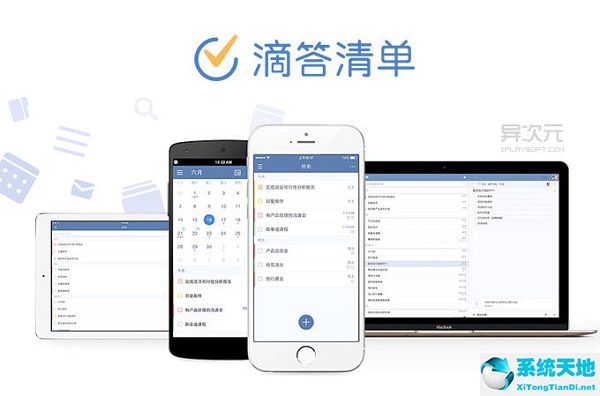
软件特色
在沉浸的环境中专注做事
使用番茄工作法,在“25分钟工作、5分钟休息”的节奏中,集中精力搞定一件事。
与同事们协作并跟踪进展
无论是与同事们协作完成某个工作项目,还是和家人朋友一起制定周末出游计划,你们都能共享清单,一起记录和完成任务。
记录一点一滴的进步
你可以查看每周的“完成率”和“最佳工作日”,在“最近已完成”了解近期取得的成果,通过“最佳专注时段”找到注意力最集中的时间段。
无论你在哪儿,滴答清单都能伴你左右
你可以在电脑、手机甚至智能手表中使用滴答清单管理一切,你的所有任务都能在 10+ 个平台间无缝同步。
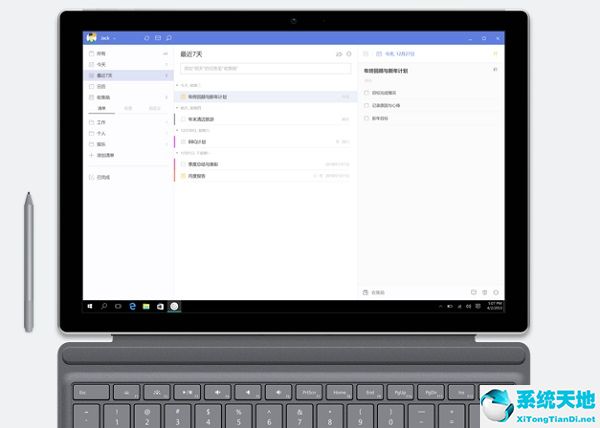
常见问题
任务管理
⑴. 如何创建新任务?
直接点击 ‘+’ 按钮来添加新任务。
⑵. 如何批量编辑任务?
长按任务, 点击任务前面的小圆框来选中多个任务, 然后在底部弹出的菜单按钮中选择修改到期日期, 优先级, 移动列表以及删除任务。
⑶. 如何对任务进行排序?
收件箱以及所有您自己建立的任务列表都可以按到期时间/优先级/标题以及自定义排序。选择自定义排序, 可以直接长按任务, 然后拖动排序。
⑷. 如何归档任务?
为了保持界面清爽以及提高app运行速度,您可以对已经完成的任务进行归档。在任务页面最上方选择‘归档‘图标即可自动对已完成任务进行归档。归档任务可以在‘已完成‘列表中进行查看。‘已完成‘列表默认隐藏, 请先在列表编辑页面将其显示。
任务列表管理
⑴. 如何创建任务列表?
从左至右滑动屏幕, 在左边屏幕的右下角点击 ‘添加列表’, 然后输入列表名称, 选择颜色以及是否在‘所有’中显示。
⑵. 如何编辑/重命名/删除任务列表?
从左至右滑动屏幕, 在左边屏幕的右下角点击 ‘编辑’。选中任务列表, 即可以为该列表重命名, 选择颜色以及删除。
⑶. 如何分享任务列表?
从左至右滑动屏幕, 选择一个列表, 然后点击上方的 ‘分享’图标; 再点击‘+’ 按钮, 从联系人中选择受邀人或直接输入对方的邮件地址。
⑷. 如何对列表进行排序?
从左至右滑动屏幕, 在左边屏幕的右下角点击 ‘编辑’。长按列表直接拖动排序即可。
提醒
⑴. 如何设置任务的到期时间和提醒?
输入任务内容后, 点击日历图标旁边的 ‘自定义’, 在弹出的日历中直接选择到期日期。点亮日历下方的闹钟图标, 可以设置提醒时间。
⑵. 如何设置重复任务?
输入任务内容后, 点击日历图标旁边的 ‘自定义’, 在弹出的页面中点击 ‘重复’ 图标, 即可选择任务的重复频率。选择N天/周/月则进入高级设置选项, 可以自定义您的重复设置, 并且选择重复模式:按到期时间重复或者按完成时间重复。
⑶. 如何清除任务的到期时间和提醒?
选中任务, 点击当前到期日期, 然后再点击左上角的‘垃圾箱’ 图标即可清除。
日历
⑴. 如何在滴答清单中显示日历时间?
将屏幕滑向右边, 进入列表展示页面, 点击 ‘编辑’, 选择日历, 然后开启‘显示日历’, 并选择您要展示的日历账号。同时, 您还可以选择是否在所有列表中显示日历。目前, 接下来七天的日历时间会被显示在滴答清单中, 其他时间段的暂不显示。
⑵. 如何在滴答清单中添加日历事件?
将屏幕滑向右边, 进入列表展示页面, 选择日历。然后点击 ‘+’ 按钮即可添加日历事件。